Win10屏幕保护程序为灰色怎么调节 完美解决Win10屏幕保护程序为灰色的方法
更新时间:2022-05-07 14:37:00作者:mei
Win10系统屏幕有保护程序功能,这是专门为了保护显示器而设计的,但有时会遇到Win10系统屏幕保护程序选项为灰色的,无法进行任何操作,怎么办?想解决此问题的一起阅读下文教程操作。
推荐:win10纯净版系统
1、同时按下win+R键打开运行窗口,输入gpedit.msc,点击回车;
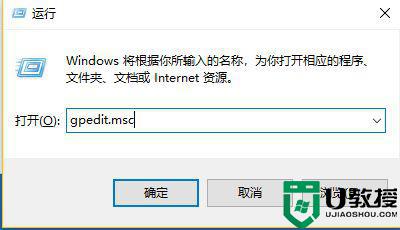
2、打开本地组策略,依次点击“用户配置/管理模板/控制面板/个性化”;
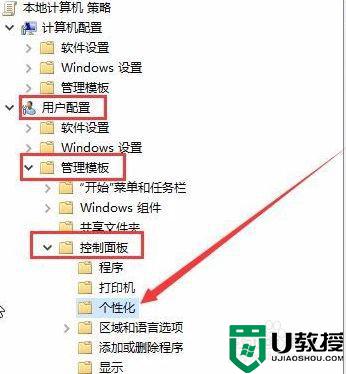
3、在右侧找到“阻止更改屏幕保护程序”设置项。右击选择“编辑”;
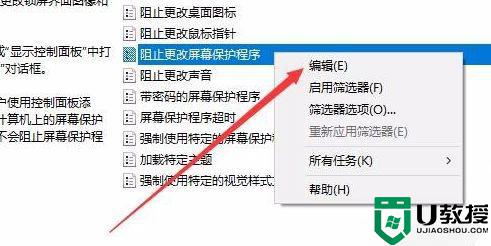
4、然后左上角选择“已禁用”。
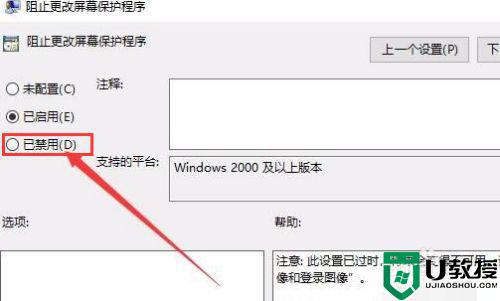
win10电脑屏幕保护是为了保护显示器而设计的,发现Win10屏幕保护程序为灰色,一起参考上文教程解决。
Win10屏幕保护程序为灰色怎么调节 完美解决Win10屏幕保护程序为灰色的方法相关教程
- win10屏幕保护色设置方法 win10电脑屏幕保护色怎么设置
- 豆沙色屏保win10怎么设置 win10屏幕保护色豆沙色设置方法
- Win10屏幕颜色变为灰色什么原因 Win10屏幕颜色变为灰色的恢复方法
- win10保护色设置方法 win10如何设置屏幕保护色
- win10如何设置护眼色屏幕 win10电脑屏幕护眼颜色怎么调
- win10屏幕分辨率灰色怎么办 win10分辨率设置是灰色的处理办法
- win10怎么把动态图片做为屏保 高手教你设置win10屏幕保护
- win10系统defender实时保护灰色打不开解决方法
- 显示器保护色win10设置方法 win10显示器保护色怎么设置
- w10屏幕保护怎么取消 w10系统如何关闭屏幕保护
- Win11如何替换dll文件 Win11替换dll文件的方法 系统之家
- Win10系统播放器无法正常运行怎么办 系统之家
- 李斌 蔚来手机进展顺利 一年内要换手机的用户可以等等 系统之家
- 数据显示特斯拉Cybertruck电动皮卡已预订超过160万辆 系统之家
- 小米智能生态新品预热 包括小米首款高性能桌面生产力产品 系统之家
- 微软建议索尼让第一方游戏首发加入 PS Plus 订阅库 从而与 XGP 竞争 系统之家
热门推荐
win10系统教程推荐
- 1 window10投屏步骤 windows10电脑如何投屏
- 2 Win10声音调节不了为什么 Win10无法调节声音的解决方案
- 3 怎样取消win10电脑开机密码 win10取消开机密码的方法步骤
- 4 win10关闭通知弹窗设置方法 win10怎么关闭弹窗通知
- 5 重装win10系统usb失灵怎么办 win10系统重装后usb失灵修复方法
- 6 win10免驱无线网卡无法识别怎么办 win10无法识别无线网卡免驱版处理方法
- 7 修复win10系统蓝屏提示system service exception错误方法
- 8 win10未分配磁盘合并设置方法 win10怎么把两个未分配磁盘合并
- 9 如何提高cf的fps值win10 win10 cf的fps低怎么办
- 10 win10锁屏不显示时间怎么办 win10锁屏没有显示时间处理方法

